Мне часто приходилось сталкиваться с тем, что при обрыве соединения SSH-сессия закрывалась и все исполняемые в ней процессы прерывались. Иногда это приводило к потере многочасового труда. В этой статье я расскажу про инструмент, который поможет застраховать себя от подобных проблем. Кроме этого этот инструмент даёт нам возможность разделения экрана на области, с возможностью выполнять разные задачи в каждом из них.
В качестве SSH-клиента я использую Putty или его брата-близнеца Kitty. Оба этих инструмента вышли из одного проекта, но потом получили разное, независимое друг от друга, развитие. При использовании SSH-клиента самая большая проблема - это обрыв соединения. Если связь между клиентом и сервером отсутствует больше времени таймаута, то соединение на сервере принудительно завершает свою работу. Избежать этого можно увеличив время таймаута в настройках клиента. Но это не панацея. Более удобным способом, на мой взгляд, является использование утилиты TMUX.
При обрыве соединения tmux, и все процессы, запущенные из под него, продолжат работать в фоновом режиме, и при новом подключении можно будет вновь подключиться к tmux и продолжить работу. Я не буду описывать процесс установки этой утлиты. К тому же она доступна в большинстве репозиториев современных дистрибутивов Linux. Хочу рассказать только об одной особенности использования tmux.
Tmux работает следующим образом. После установления SSH-соединения с сервером, вы запускаете tmux, который в свою очередь запускает экземпляр шела (например bash) и далее вы работаете в нём как обычно. При обрыве соединения, вы вновь подключаетесь по SSH и подключаетесь к той сессии TMUX, которую запустили ранее. Все процессы, запущенные в ней, всё это время, будут работать как ни в чём не бывало. Но я часто ловил себя на том, что, подключаясь к серверу я забывал запустить tmux и работал в обычном окне терминала. Что собственно и приводило к нежелательным последствиям при отключении соединения. Чтобы этого избежать я добавил tmux в “автозагрузку”. Для этого я внёс кое-какие изменения в файл .bashrc.
Существует множество файлов, которые выполняются во время запуска сессии: .bashrc; .bash_profile; .profile и т.д.. В следующих статьях я напишу о нюансах их использования и чем они отличаются.
Если в файл .bashrc просто добавить команду «tmux», то при запуске tmux мы увидим такое сообщение sessions should be nested with care, unset $TMUX to force. Это происходит потому, что при запуске TMUX, файл .bashrc выполняется ещё раз. И пытается запустить tmux повторно, а тот препятствует этому, хоть и говорит, что это возможно, если мы очистим значение переменной $TMUX. Дело в том, что после запуска TMUX он устанавливает значение переменной $TMUX, как показано ниже.
mdanshin:~$ echo $TMUX
/tmp/tmux-1000/default,32666,7
Тут видно, что значение переменной $TMUX = /tmp/tmux-1000/default,32666,7. Таким образом, можно при запуске проверять, если мы уже внутри TMUX, то не нужно пытаться запускать его повторно. Я сделал это так. Вместо просто запуска TMUX вставил условие.
if [ -z $TMUX ]; then
tmux
fi
В Linux есть такая замечательная штука как test. Если набрать man test, то мы увидим, что означает –z:
-z STRING the length of STRING is zeroВ нашем примере, в случае если переменная пуста, то будет возвращено значение TRUE. Таким образом будет проведена проверка и TMUX запуститься только в том случае, если переменная $TMUX пуста (то есть TMUX еще не был запущен).
В результате мы добиваемся своей цели. При подключении к серверу и входе в систему TMUX будет запускаться автоматически.


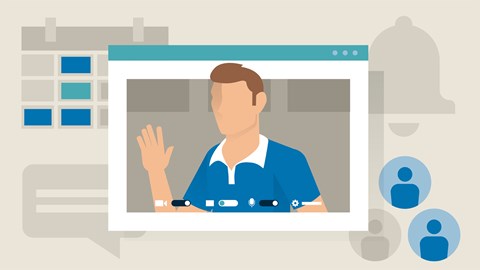 Фоторафии в Exchnage. Откуда Outlook берёт фото пользователей?
Фоторафии в Exchnage. Откуда Outlook берёт фото пользователей?